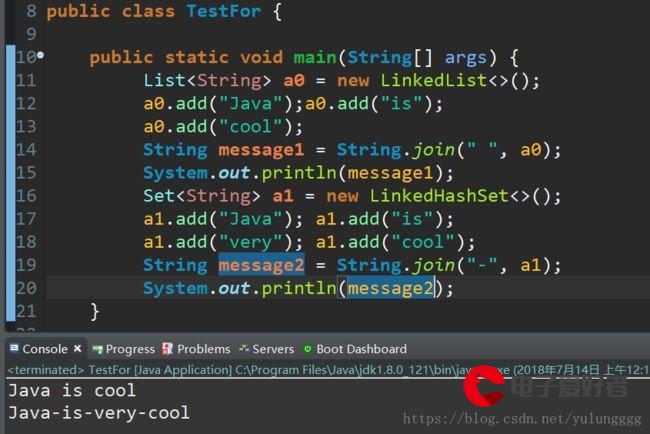 性能诊断定位之CPU问题排查(一):win10环境1"/>
性能诊断定位之CPU问题排查(一):win10环境1"/>
性能诊断定位之CPU问题排查(一):win10环境1
目录
1. 通用排查思路
2. 环境工具
3. 示例演示
3.1 准备工作:为模拟有占用CPU高的进程,这里编写一个java程序,无限循环,运行
3.2 通过 Process Explorer软件(procexp.exe)查看进程和线程的情况
3.3 将3.2中的TID转换为16进制 -> ${tid16}
3.4 打开 jvisualVM, dump出线程信息,查找${tid16}
(1)在Java安装目录下,找 jvisualVM,双击,打开
(2)右键, dump出线程信息
(3)解析dump出的信息,排查问题
(4)反编译/直接看代码定位问题
1. 通用排查思路
(1)发现CPU高的进程,一般来说是我们的被测应用。
(2)通过进程找对应消耗CPU高的线程。
(3)查看占用CPU高的线程在干嘛(进制转换,做映射)。
2. 环境工具
win10
Process Explorer软件
jvisualVM (Java自带插件工具)
3. 示例演示
3.1 准备工作:为模拟有占用CPU高的进程,这里编写一个java程序,无限循环,运行
即:发现应用程序(JAVA 后端应用)占用CPU比较多。
3.2 通过 Process Explorer软件(procexp.exe)查看进程和线程的情况
先找占用cpu高的进程,双击。
在弹出的新窗口中,找该进程对应的占用cpu高的线程。
3.3 将3.2中的TID转换为16进制 -> ${tid16}
3.4 打开 jvisualVM, dump出线程信息,查找${tid16}
(1)在Java安装目录下,找 jvisualVM,双击,打开
(2)右键, dump出线程信息
(3)解析dump出的信息,排查问题
在dump出来的结果中,搜索前面转换后拿到的十六进制形式的 tid, 这个tid (nid)下的内容中,可能找到存在问题的具体程序信息。
(4)反编译/直接看代码定位问题
更多推荐
性能诊断定位之CPU问题排查(一):win10环境1












发布评论